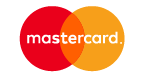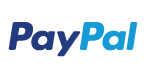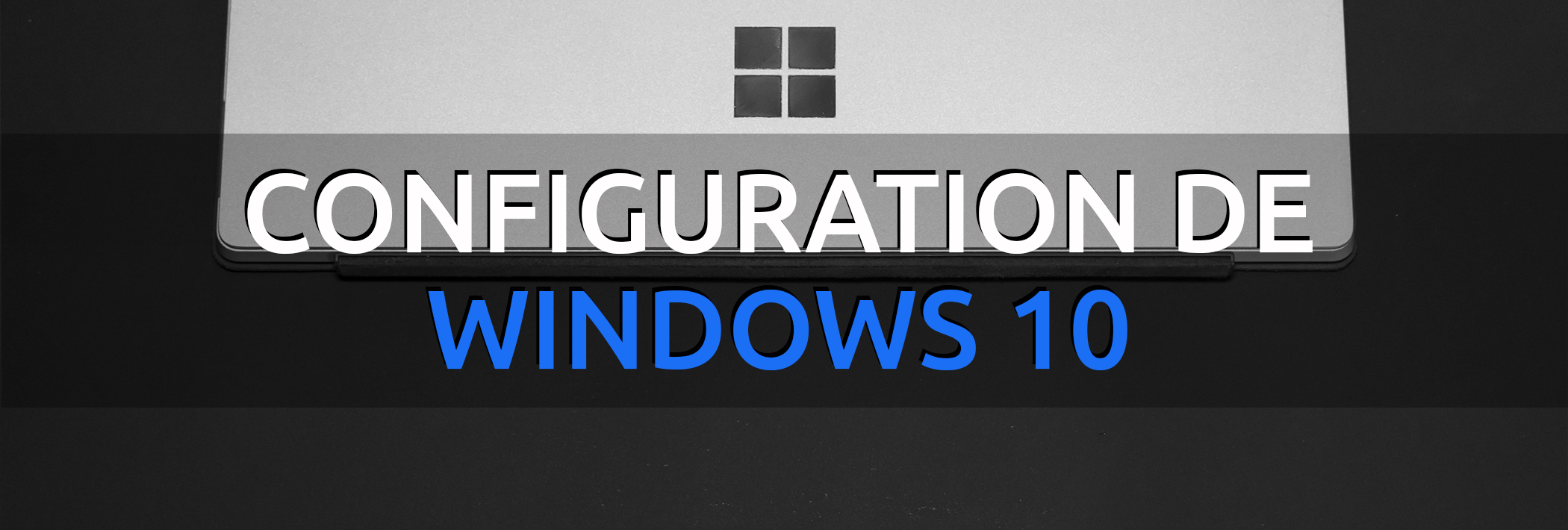
Lorsque vous recevez un PC Trade Discount ou si vous souhaitez installer la dernière version de Windows, vous aurez besoin d’installer l’OS en suivant quelques directives. Rassurez-vous, la configuration est très simple, or plusieurs possibilités vous permettent d’installer Windows 10 différemment. On vous explique tout étape par étape.
Prérequis :
Comme prérequis quand vous souhaitez installer Windows, vous devez vous munir d’une clef USB de 8Go minimum. Téléchargez l’outil de création de support Windows et lancez le programme MediaCreationTool.exe.
- Créer un compte Microsoft (ou pas !)
L’assistant personnel intelligent de Microsoft Cortana se lance, et la première demande de l’installation est de vous connecter à Internet. Ce faisant, vous accédez exhaustivement à toutes les fonctionnalités proposées par Microsoft (sécurité et confidentialité, stockage en ligne avec OneDrive, Pack Office, synchronisation des données avec votre téléphone...). En choisissant l’initialisation en ligne, il vous est aussi demandé de vous enregistrer. Vous devez ajouter un compte (e-mail, Skype ou téléphone). Gage de sécurité, cette approche vous oblige à créer un compte Microsoft. La raison, que vous disposiez d’un compte pour vous connecter à leurs appareils.
Il est possible d’installer sa session Windows 10 sans créer un compte Microsoft. Pour cela, rien de plus simple : faites votre installation hors connexion en cliquant sur “Je n’ai pas Internet”. En local, il vous est alors demandé uniquement un nom de session, de créer un mot de passe et de répondre à des questions de sécurité.
Si vous êtes en connexion filaire, veillez à débrancher le câble Ethernet RJ-45 pour installer Windows sans passer par la création du compte Microsoft.
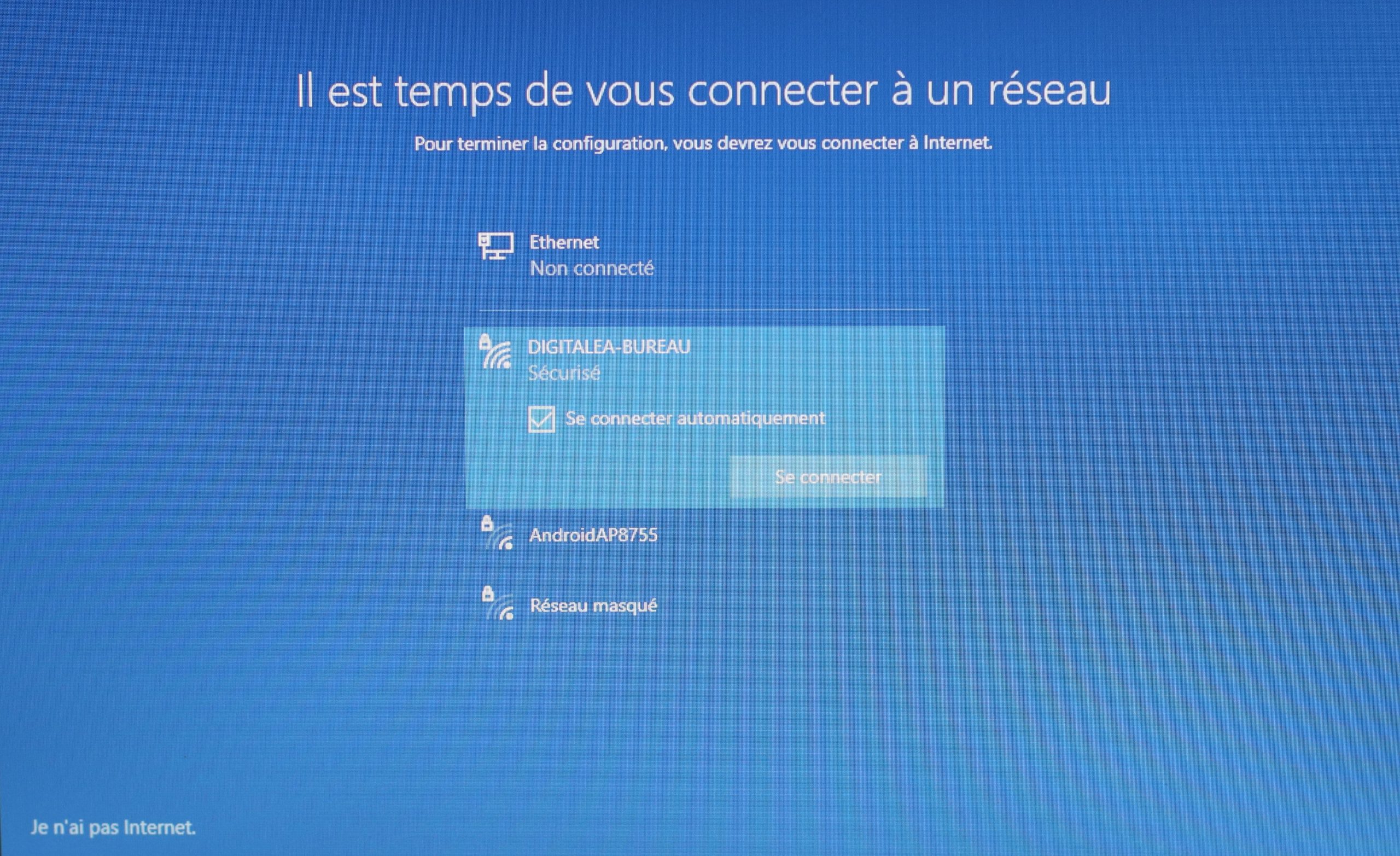
- Accepter le contrat de Licence Windows 10
L’une des premières étapes de l’initialisation est d’accepter le contrat de licence Windows 10. Ce long texte, dont la validation est indispensable, ne formule que les mentions légales, les conditions d'utilisation et la politique de confidentialité du système d’exploitation. Vous pouvez donc accepter sans aucun danger.
Suite à cela, vous aurez le choix de configurer votre session Windows 10 pour une utilisation personnelle ou pour une organisation. Cette dernière comprend notamment la mise en place d'une messagerie dédiée à la société et d'un réseau privé.
- Ajouter un compte Microsoft
Après vous être connecté à Internet, il est demandé d’ajouter un compte Microsoft. Si vous souhaitez ne pas en créer un, vous pouvez toujours cliquer sur “Compte hors connexion” situé en bas à gauche de l'écran. Dans le cas contraire, saisissez une adresse électronique de n’importe quelle boîte mail ou un numéro de téléphone.
La configuration d’un code de sécurité vous est ensuite demandée. Ce dernier s'apparente à une suite de chiffres et souhaite simplifier la connexion de l’utilisation. Vous pouvez néanmoins y intégrer des lettres et des symboles en cochant la case concernée.

- Choisir des fonctionnalités de Microsoft
Windows va vous proposer une suite de fonctionnalités que vous pouvez accepter ou rejeter. Ces services sont des options pouvant faciliter votre expérience d'utilisation. Elles ne sont en rien déterminantes pour assurer le bon fonctionnement de votre session. Sachez qu'en acceptant ces fonctionnalités, vous transmettez des données à Microsoft : données de diagnostic concernant les sites Web que vous consultez, localisation de votre appareil... Ces données peuvent servir à régler automatiquement l'heure du PC sur votre fuseau horaire ou vous envoyer des publicités personnalisées.
Comme fonctionnalités proposées, vous trouverez :
- La géolocalisation de votre appareil
- La gestion des données de diagnostic envoyées à Microsoft
- L’amélioration de l’écriture manuscrite et la saisie
- Le moyen d’obtenir des expériences personnalisées avec des données de diagnostic
- La gestion des applications à l'identification des publicités
- La personnalisation de vos outils périphériques
- La synchronisation avec votre téléphone
- La sauvegarde de vos fichiers en ligne avec OneDrive
- Un essai gratuit du Pack Office
De même, Cortana vous propose, comme dernière ligne droite, de récolter vos données afin de vous proposer des services personnalisés à l'image de ce que nous avons vu plus haut. Vous n'êtes pas obligé d'accepter, ceci n'impactera pas le bon fonctionnement de Windows.
Il ne vous reste plus qu’à attendre quelques minutes pour bénéficier de Windows 10 parfaitement fonctionnel.